Hoe u 'Zoeken op Google naar' kunt stoppen bij het openen van de zoekfunctie in het zijpaneel in Chrome
2 minuut. lezen
Uitgegeven op
Lees onze openbaarmakingspagina om erachter te komen hoe u MSPoweruser kunt helpen het redactieteam te ondersteunen Lees meer
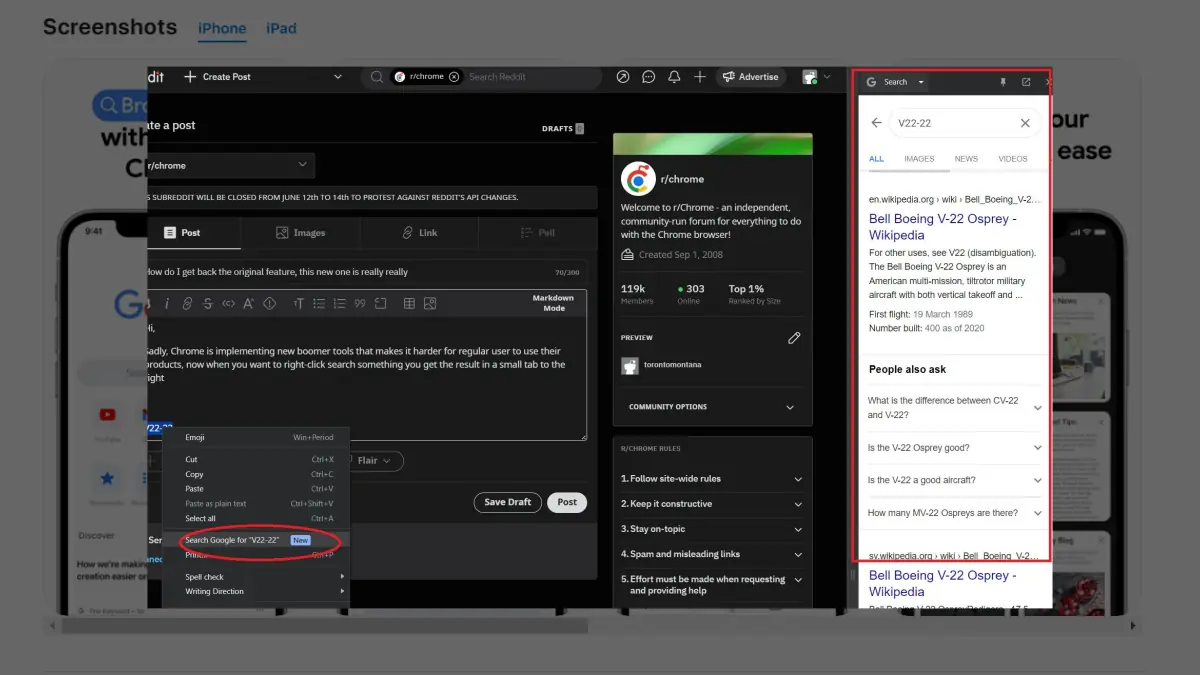
Google Chrome's recente update van augustus heeft verschillende nieuwe functies geïntroduceerd, waarvan sommige erg handig zijn, zoals de verbeterde schermafbeelding in de incognitomodus. Er zijn echter ook enkele updates geweest stuitte op ergernis van sommige gebruikers, zoals de ontbrekende downloadbalk en het nieuwe gedrag "Zoeken op Google naar ..." wanneer u met de rechtermuisknop op de browser klikt.
Chrome's nieuwe “Google this”-functie voegt een extra klik toe om te onderzoeken, hoe te verwijderen?
byu/torontomontana inchroom
Vóór de update konden gebruikers een woord of zin in Chrome markeren en erop dubbelklikken om er automatisch naar te zoeken op Google in een nieuw tabblad. Dit was een handige manier om naar informatie te zoeken zonder handmatig een nieuw tabblad te hoeven openen.
De laatste update heeft dit gedrag echter veranderd. Wanneer u nu een woord of woordgroep markeert en erop dubbelklikt, vindt de zoekopdracht plaats in de zijbalk van de browser in plaats van op een nieuw tabblad. Dit kan onhandig zijn voor gebruikers die gewend zijn aan het oude gedrag, omdat ze moeten schakelen tussen het hoofdvenster en de zijbalk om de zoekresultaten te zien.
Dus, hoe het uit te schakelen, vraag je je misschien af? Hier is hoe.
Hoe u kunt stoppen met "Zoeken op Google naar" door het zijpaneel te zoeken in Chrome
1. Type chrome: // flags / op de adresbalk
2. Zoek deze functies een voor een:
- Sta Omnibox contextuele web-on-focus suggesties toe op de SRP (#omnibox-on-focus-suggestions-srp)
- Omnibox-on-focus-suggesties voor het contextuele web (#omnibox-on-focus-suggestions-contextual-web)
- Zijwaarts zoeken (#zijwaarts zoeken)
- CSC (#csc)
3 Klik op invalide in de vervolgkeuzelijst naast elk van deze functies.
4 Start de browser opnieuw.
Op deze manier, wanneer u een woord markeert, dubbelklikt en op Google Zoeken klikt, brengt de browser u in plaats daarvan naar een nieuw tabblad.







